HL-4070CDW
Preguntas frecuentes y Solución de problemas |
El mensaje "Fuera de línea" aparece en el Monitor de Estado
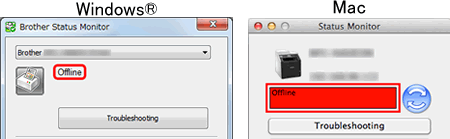
Revise si le es posible imprimir desde su ordenador a la impresora.
Haga clic aquí si no le es posible imprimir.
Haga clic aquí si le es posible imprimir.
Si no le es posible imprimir desde su ordenador...
Si no le es posible imprimir, revisela solución que aplique a su caso.
- Si utiliza el equipo Brother a través de una conexión USB, haga clic aquí para ver información y resolver el problema de no poder imprimir a través de USB.
-
Si utiliza su máquina Brother mediante una conexion a red,
(Para redes cableadas)
> Haga clic aquí para ver cómo resolver No se puede imprimir con mi equipo Brother en una red cableada (Windows/macOS).
(Para redes inalámbricas)
> Haga clic aquí para ver cómo resolver No se puede imprimir con mi equipo Brother en una red inalámbrica (Windows).
Haga clic aquí para ver cómo resolver el problema de no poder imprimir usando la máquina Brother en una red inalámbrica (Mac)
Si le es posible imprimir desde su ordenador...
Revise la solución que aplique segun su caso.
(Windows)
PASO A: Revise si el Monitor de estado visualiza o monitoriza la máquina Brother correcta.
El Monitor de estado no puede mostrar la información correcta si no se ha configurado el controlador adecuado en la configuración Dispositivo a monitorizar o Dispositivo a visualizar del Monitor de estado. Localice el controlador de la impresora adecuado y reviselas configuraciones del dispositivo del Monitor de estado siguiendo los pasos mencionados a continuación.
Paso I: Busque el controlador de impresora adecuado.
Si ha cambiado el puerto USB de su ordenador al cual está; conectado su máquina Brother o si ha instalado el controlador de la impresora varias veces, es posible que se creen los iconos con el mismo nombre de impresora. En esta situacion, algunos controladores de impresora estan funcionando, otros pueden no estar funcionando. Para imprimir documentos, seleccione el controlador de impresora que está funcionando.
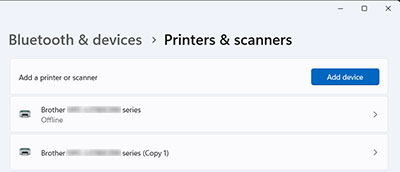
- Encienda el equipo Brother. Si hay otras máquinas conectadas, encienda únicamente la máquina Brother que desee utilizar.
- Seleccione su máquina Brother.
-
Asegúrese del estado de la máquina Brother.
Si el estado es inactivo, significa que el controlador de impresora funciona correctamente. Seleccione este controlador de impresora al imprimir.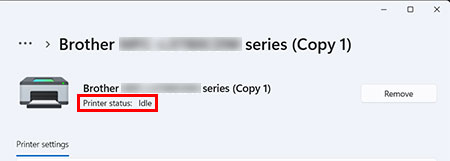
- Si ha comprobado que los controladores de impresora funcionan, vaya al paso II.
(Windows 7, Windows 8 y Windows 10)
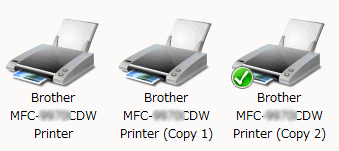
Coloque el cursor sobre el icono de la impresora por un momento, aparecerá el estado del controlador de la impresora.
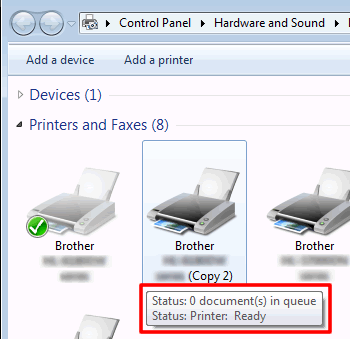
Si el estado es Fuera de línea, el controlador de impresora no funciona. Seleccione el controlador de impresora cuyo estado no es Fuera de Línea.
Si siempre desea imprimir desde esta impresora, haga clic con el botón derecho en el icono de la máquina y seleccione establecer como impresora predeterminada. Y luego verá la marca de verificación en la máquina .Cuando imprima la proxima vez, este controlador de impresora se seleccionará automaticamente.
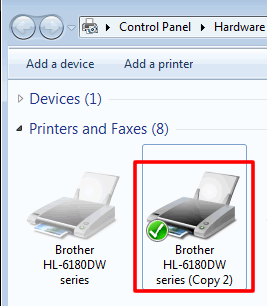
Paso II: Compruebe el ajuste de dispositivo a monitor.
-
Haga clic derecho en el Monitor de estado en la bandeja de tareas y luego haga clic en Dispositivo a monitorizar.
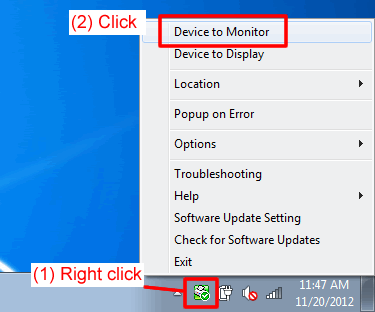
-
Los controladores de la máquina Brother instalada, se mostrarán. Si dispone de varias máquinas Brother o varios controladores instalados, se mostraran los multiples controladores.
Verificar los drivers que está utilizando, desmarcar los controladores descubiertos y que no estan siendo utilizados en el PASO B-I.
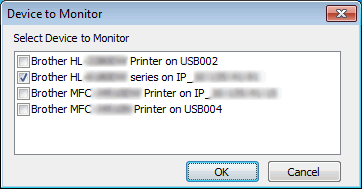
- Haga clic en Aceptar. Recibirá notificacion inmediata de errores, tal como: no hay papel, atasco de papel o no hay tinta.
Si seleccionó un solo controlador en el Paso 2, continua con el PASO C.
Si marcó varios controladores en el Paso 2 para controlar más de una máquina Brother, puede seleccionar cual sera el estado de la máquina mostrado, aparte de cuando ocurra un error. Proceda al Paso III.
Paso III: Compruebe el ajuste Dispositivo para mostrar.
-
Haga clic derecho en Monitor de estado en la bandeja de tareas y luego haga clic en Dispositivo a visualizar.
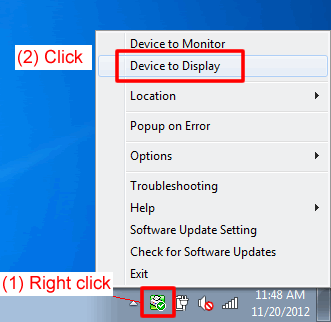
-
Seleccione el controlador de la máquina cuyo estado desea mostrar (tal como Preparado o Fuera de línea) aparte de cuando ocurran errores.
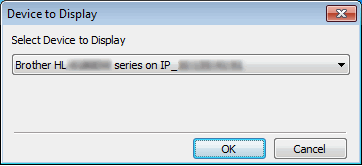
- Haga clic en Aceptar. Asegúrese que la máquina seleccionada en el Paso 2 esté encendida y luego proceda al PASO B.
PASO B: Compruebe el estado que se muestra en el monitor de estado.
Revise el estado que se muestra en el Monitor de estado.
Si "Fuera de línea" es mostrado aún, reinicie el Monitor de estado siguiendo los pasos a continuación y revise nuevamente el estado.
- Si utiliza la máquina Brother mediante una conexión a red, proceda al PASO C.
- Si utiliza la máquina Brother mediante una conexión USB, proceda al PASO D.
PASO C: Compruebe el software de seguridad (sólo usuarios de red)
Si utiliza la máquina Brother mediante una conexión a red, el programa de seguridad puede causar un resultado erroneo del Monitor de estado de la maquina Brother.
Asegurese que el programa de seguridad NO esté rechazando el acceso al Monitor de estado. Los nombres a continuación son utilizados para referirse al Monitor de estado en el programa de seguridad.
- BrMfimon.exe
- Monitor de estado Brother(Red)
- Aplicacion del Monitor de estado de Brother
- BrStMonW.exe
Para obtener instrucciones sobre cómo configurar el software de seguridad, consulte la guía del usuario de su software de seguridad o póngase en contacto con el fabricante de software de seguridad.
Si todavía se muestra "Fuera de línea", proceda al PASO E.
PASO D: Vuelva a instalar el monitor de estado
El programa de la aplicacion del Monitor de estado podria tener problemas.
Descargue el Paquete Completo de Controlador y Programa, el cual contiene el Monitor de estado, de la sección de Descargas y vuelva a instalarlo.
Macintosh
El programa de la aplicacion del Monitor de estado podría tener problemas.
Descargue el Paquete Completo de Controlador y Programa, el cual contiene el Monitor de estado, de la sección de Descargas y vuelva a instalarlo.
Haga clic aquí para ver la forma de descargar el paquete completo de controladores y software desde la sección de Descargas.
Si el Paquete Completo de Controlador y Programa no está disponible para sus modelos, seleccione Controlador de la Impresora o Controlador de la Impresora CUPS, los que contienen el Monitor de estado.
En el caso de que no haya obtenido una respuesta a su pregunta, compruebe las preguntas frecuentes adicionales.
En el caso de que necesite ayuda adicional, póngase en contacto con el servicio de atención al cliente de Brother:
Modelos relacionados
DCP-375CW, DCP-585CW, DCP-6690CW, DCP-7045N, DCP-7055W, DCP-7065DN, DCP-8085DN, DCP-8110DN, DCP-8250DN, DCP-9010CN, DCP-9015CDW, DCP-9020CDW, DCP-9040CN, DCP-9042CDN, DCP-9045CDN, DCP-9055CDN, DCP-9270CDN, DCP-J132W, DCP-J140W, DCP-J152W, DCP-J315W, DCP-J4110DW, DCP-J4120DW, DCP-J515W, DCP-J525W, DCP-J552DW, DCP-J715W, DCP-J725DW, DCP-J752DW, DCP-J925DW, HL-3140CW, HL-3150CDW, HL-3170CDW, HL-4040CN, HL-4050CDN, HL-4070CDW, HL-4140CN, HL-4150CDN, HL-4570CDW, HL-5450DN, HL-5470DW, HL-6180DW, HL-S7000DN, MFC-255CW, MFC-295CN, MFC-490CW, MFC-5490CN, MFC-5890CN, MFC-5895CW, MFC-6490CW, MFC-6890CDW, MFC-7360N, MFC-7440N, MFC-7460DN, MFC-7840W, MFC-7860DW, MFC-790CW, MFC-795CW, MFC-8370DN, MFC-8510DN, MFC-8520DN, MFC-8880DN, MFC-8890DW, MFC-8950DW, MFC-9120CN, MFC-9140CDN, MFC-9320CW, MFC-9330CDW, MFC-9340CDW, MFC-9440CN, MFC-9450CDN, MFC-9460CDN, MFC-9465CDN, MFC-9840CDW, MFC-990CW, MFC-9970CDW, MFC-J265W, MFC-J415W, MFC-J430W, MFC-J4410DW, MFC-J4420DW, MFC-J4510DW, MFC-J4620DW, MFC-J470DW, MFC-J4710DW, MFC-J5320DW, MFC-J5620DW, MFC-J5720DW, MFC-J5910DW, MFC-J5920DW, MFC-J615W, MFC-J625DW, MFC-J650DW, MFC-J6510DW, MFC-J6520DW, MFC-J6710DW, MFC-J6720DW, MFC-J6910DW, MFC-J6920DW, MFC-J6925DW, MFC-J825DW, MFC-J870DW
